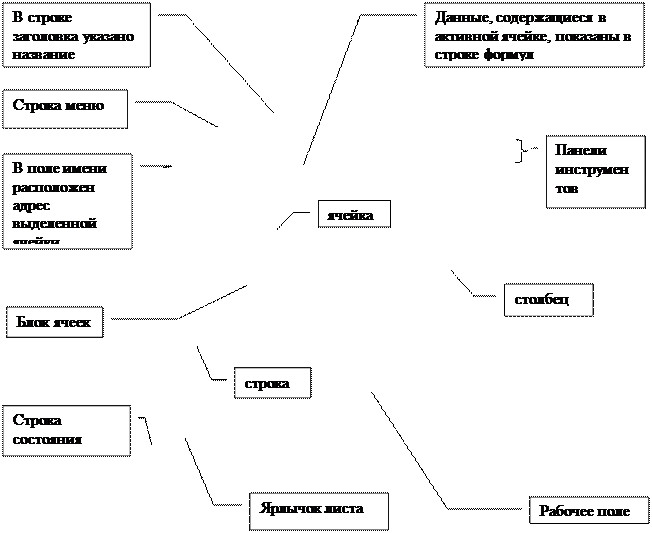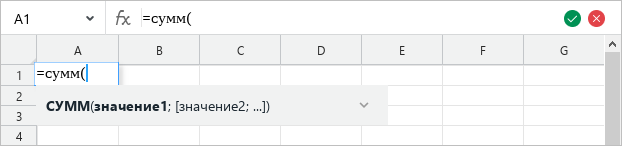Чем можно завершить ввод функции в ячейку
Завершение ввода данных



Табличный процессор Microsoft Excel
Назначение и применение
Программа Microsoft Excel – предназначена для работы с электронными таблицами, позволяющим собирать, анализировать и представлять количественную информацию. Программа Excel автоматизирует все вычисления.
Основные понятия электронных таблиц.
Файл, создаваемый и сохраняемый в Excel, называется рабочей книгой (workbook). Она состоит из рабочих листов (worksheets). Каждый рабочий лист имеет название, которое отображается на ярлычке листа, рабочий лист представляет собой электронную таблицу.
Ячейка – область, определяемая пересечением столбца и строки электронной таблицы.
Адрес ячейки определяется названием (номером) столбца и номером строки.
Для указания адресов ячеек в формулах используются ссылки (например, А2 или С4). Всего рабочий лист может содержать до 256 столбцов, пронумерованных от А до IV. Строки последовательно нумеруются цифрами от 1 до 65 536.
В электронной таблице существует понятие блока ячеек – прямоугольник, состоящий из нескольких строк и столбцов или их, а также частей строка или часть строки, столбец или часть столбца.
Рабочий лист можно Переименовать, Переместить, Удалить и т.д с помощью контекстного меню, выведенного на ярлычке листа
Ввод, редактирование и форматирование данных
Отдельная ячейка может содержать данные, относящиеся к одному из трех типов: текст, число или формула, — а также оставаться пустой.
Тип данных, размещаемых в ячейке, определяется автоматически при вводе, но есть возможность менять тип данных.
Структура интерфейса
Под Панелями инструментов располагается Строка формул,на ней:
слева раскрывающийся список «Поле имени» (в нем выводится адрес активной ячейки, она выделена рамкой);
справа, после знака «=», выводится содержимое активной ячейки, а в самой ячейке выводится результат.
Ввод текста и чисел.
· 1-ый способ Ввод данных осуществляют непосредственно в текущую ячейку нажатием алфавитно-цифровых клавиш, при этом прежние данные из текущей ячейки заменяются вводимым текстом. Для отмены их удаления нужно нажать «Esc»
· 2-ой способ: щелкнуть дважды ЛКМ на текущей ячейке, старое содержимое ячейки не удаляется и появляется возможность его редактирования.
· щелкнуть 1 раз ЛКМ на текущей ячейке и 1 раз ЛКМ на строке формул, также появляется возможность содержимое ячейки редактирования
Завершение ввода данных
· 1-ый способ Чтобы завершить ввод, сохранив введенные данные, используют клавишу ENTER.
· 2-ой способ: используют кнопку Ввод «Ú» (зеленого цвета) в строке формул
· 3-ий способ: : щелкнуть ЛКМ на другой ячейке.
Чтобы отменить внесенные изменения и восстановить прежнее значение ячейки, используют кнопку Отмена в строке формул или клавишу ESC.
· Для очистки текущей ячейки или выделенного диапазона проще всего использовать клавишу DELETE.
Ввод функций
Список функций, которые поддерживаются в приложении «МойОфис Таблица», приведен в Приложении А.
Для ввода функции в ячейку можно использовать инструменты непосредственно данной ячейки, строки формул или панели формул.
Чтобы ввести функцию с помощью инструментов ячейки или строки формул, выполните следующие действия:
1. Выделите ячейку, в которую необходимо ввести функцию.
2. В строке формул или ячейке введите «=».
3. Начните вводить название функции, чтобы вызвать список с подсказками.
4. Выберите из предложенного списка необходимую функцию с помощью мыши или клавиш клавиатуры:
• Выделите требуемую функцию в списке щелчком мыши.
6. Введите аргументы функции.
Чтобы ввести функцию с помощью панели формул, выполните следующие действия:
1. Выделите ячейку, в которую необходимо ввести функцию.
2. Разверните панель формул одним из следующих способов:
• На панели инструментов, в разделе Вставка нажмите кнопку 

3. В поле поиска начните вводить название функции, чтобы вызвать список с подсказками.
4. Выберите из предложенного списка необходимую функцию.
5. При необходимости ознакомьтесь с краткой справкой по функции в нижней части панели формул.
6. Чтобы вставить функцию в ячейку, нажмите кнопку Вставить или клавишу Enter на клавиатуре.
7. Введите аргументы функции.
Способы ввода данных в ячейку Excel
Рассмотрены разные способы ввода информации в ячейки листа Excel.
В процессе преподавания курсов Excel мне часто приходилось сталкиваться с некоторым непониманием начинающих пользователей особенностей ввода данных в таблицы Excel. Как правило, это касается не очень уверенных пользователей Windows. Впрочем, часто люди, считающие, что вполне умеют работать в Windows, на самом деле многого не знают, отчего и возникают проблемы при обучении работе с конкретными программами.
Здесь рассмотрены только способы ручного ввода. Автоматизированный ввод данных производится другими способами, например, при помощи или подключении источников данных.
Первичный ввод и редактирование ячеек
Существует несколько способом ввода данных в ячейки. Все они очень простые, но, как правило, каждый из них эффективнее применять в определённых случаях. Также сразу стоит отметить, что некоторые способы характерны не только для Excel, но и для Windows в целом, о чём часто большинство пользователей и не догадываются, приписывая всё это лишь одной конкретной программе.
Стоит отметить одну важную особенность: признаком того, что можно редактировать данные ячейки, является мигающий в ней текстовый курсор. Курсор появляется при выполнении любого из нижеперечисленных действий. За исключением последнего указанного с списке случая, если курсор не появился, то значит вы что-то сделали не так.
Двойной щелчок на ячейке
Пожалуй, это самый распространённый способ отредактировать содержимое любой ячейки Excel. Способ подходит как для ввода данных в пустую ячейку, так и для редактирования существующего содержимого ячейки. Если вам нужно что-то ввести в ячейку или изменить в ней (текст, числа, формулы), то просто выполните двойной щелчок.
Если в ячейке уже есть текст, то вы можете щёлкать на соответствующей его части для того, чтобы курсор появился сразу там.
Клавиша F2 на клавиатуре
Про данный способ отредактировать содержимое ячейки листа Excel почему-то мало кто знает. Мой опыт проведения различных учебных курсов показывает, что это, прежде всего, связано с недостаточным знанием Windows. Дело в том, что наиболее распространённой функцией клавиши F2 в Windows является начало редактирования чего-либо. Excel тут не исключение. Данный способ работает независимо от того, есть данные в ячейке или нет.
Также вы можете использовать нажатие F2 для редактирования имён файлов и папок в Проводнике Windows — попробуйте и убедитесь сами, что способ достаточно универсален (файл или должны быть выделены).
Клавиша Backspace на клавиатуре
Хорошо подходит для случая, когда в ячейке уже есть данные, но их нужно удалить и ввести новые. Нажатие Backspace (не путать с Esc!) приводит к стиранию имеющихся в ячейке данных и появлению текстового курсора. Если вам нужно просто стереть данные ячейки, но вводить новые не требуется, то лучше нажать Delete.
Если у вас выделена группа ячеек, то нажатие Backspace приведёт к стиранию содержимого только левой верхней ячейки выделенного диапазона. Для удаления содержимого группы ячеек также лучше использовать Delete.
Редактирование в строке формул
Если нужно написать много текста или большую и сложную формулу, то строку формул можно расширить. Для этого есть специальная кнопка, показанная на рисунке ниже. Также не забывайте, что перенос строк в Excel делается через сочетание Alt + Enter.
Щёлкнуть на ячейке и начать писать
Самый простой способ. Лучше всего подходит для ввода данных в пустую ячейку — выделите ячейку щелчком и начните вводить данные. Как только вы нажмёте первый символ на клавиатуре, содержимое ячейки очиститься (если там что-то было), а в самой ячейке появится текстовый курсор. Будьте внимательны — таким образом можно случайно(!) стереть нужные вам данные, нажав что-то на клавиатуре!
Подтверждение ввода данных в ячейку
Проводя курсы Excel, я наблюдал очень(!) распространённую проблему у начинающих пользователей Excel — многие, написав в ячейку данные, забывают подтвердить ввод. Обязательно подтверждайте ввод данных в ячейку одним из ниже указанных способов!
После подтверждения ввода данных, текстовый курсор в ячейке пропадает. Если курсор не пропал, значит ввод данных не подтверждён!
Клавиша Enter
Универсальный и самый распространённый способ подтверждения ввода данных куда-либо. Нажатие Enter завершает ввод данных в ячейку в любом случае, независимо от того, пишете ли вы там формулу или простой текст. Выделение переходит на ячейку ниже (если не настроить иное, чего обычно никто никогда не делает).
Щелчок мышкой на другую ячейку
Работает всегда, за исключением ввода формул. уже разбирал ранее — рекомендую ознакомиться.
Использование стрелок на клавиатуре
Работает только в том случае, если это первый ввод данных в пустую ячейку. В противном случае, если вы просто редактируете ранее введённый текст, будет перемешаться текстовый курсор по тексту внутри ячейки.
Стоит иметь ввиду, что если вы пишете данные в ранее пустую ячейку и, допустив опечатку, нажимаете стрелку Назад для возврата текстового курсора к месту ошибки, то вместо возврата курсора получите незапланированное вами подтверждение данных и перескок выделения на другую ячейку слева! Довольно неприятная особенность Excel, которую необходимо учитывать, поэтому при первичном вводе данных в пустую ячейку для перевода текстового курсора используйте щелчки мышкой по написанному в ячейке тексту.
Использование кнопки в строке формул
Слева от строки формул есть кнопка в виде зелёной или серой галочки, нажатие на которую подтверждает ввод данных в ячейку. При этом неважно, писали ли вы данные (текст, число, формулу) непосредственно в строке формул или в самой ячейке. По правде сказать, применяется редко, поскольку нужно переносить руку с клавиатуры на мышку и целиться в довольно мелкую кнопку. Кнопка показана на самом первом рисунке.
Отмена ввода данных
Здесь можно выделить два принципиально разных случая. Много раз, проводя курсы Excel в Рыбинске, я замечал проблемы с обоими. Будьте внимательны!
Ввод данных в ячейку ещё не подтверждён
Если в ячейке по-прежнему мигает текстовый курсор, то ввод данных ещё не подтверждён. В этом случае работает универсальная отмена в виде нажатия клавиши Esc на клавиатуре (левая верхняя кнопка!). При нажатии Esc то, что вы ввели в ячейку, стирается, и возвращается предыдущее подтверждённое содержимое ячейки (в том числе «пусто», если там раньше ничего не было).
Помимо нажатия Esc можно воспользоваться крестиком слева от строки формул (см. первый рисунок).
Щелчок мышкой на другую ячейку
Подведём итоги
Используйте по усмотрению тот способ ввода данных, который Вам более удобен в данных обстоятельствах. Не забывайте подтверждать ввод данных в ячейку!
На моих онлайн курсах Excel Вы можете научиться эффективно использовать Excel, изучив все основные функции данной программы, необходимые для создания таблиц, графиков и прочего. Возможностей в Excel много, но далеко не все о них знают!
Как полностью или частично зафиксировать ячейку в формуле
Если вы создаете формулу только для одной клетки вашей таблицы Excel, то проблема как зафиксировать ячейку вас не волнует. А вот если её нужно копировать или перемещать по таблице, то здесь-то и скрываются подводные камни. Чтобы не сломать расчеты, некоторые ячейки следует зафиксировать в формулах, чтобы их адреса уже не менялись.
Как упоминалось ранее, относительные ссылки на ячейки являются основными по умолчанию для любой формулы, созданной в Excel. Но их главная особенность — изменение при копировании и перемещении. Во многих же случаях необходимо зафиксировать адрес ячейки в формуле, чтобы не потерять эту ссылку при изменении таблицы. Ниже мы рассмотрим следующие способы:
Поясним на простом примере.
Здесь используются относительные ссылки. Если переместить это выражение на 2 ячейки вниз и 2 вправо, то мы увидим уже
На 2 позиции изменилась буква столбца и на 2 единицы – номер строки.
Если в ячейке A1 у нас записана информация, которую нам нужно использовать во многих клетках нашей таблицы (например, курс доллара, размер скидки и т.п.), то желательно зафиксировать ее, чтобы ссылка на ячейку A1 никогда не «сломалась»:
В результате, если мы повторим предыдущую операцию, то получим в результате формулу
Ссылка на A1 теперь не относительная, а абсолютная. Более подробно об относительных и абсолютных ссылках вы можете прочитать в этой статье на нашем блоге.
В этом и состоит решение проблемы фиксации ячейки — нужно превратить ссылку в абсолютную.
А теперь рассмотрим подробнее, какими способами можно закрепить ячейку, строку или столбец в формуле.
Как вручную зафиксировать ячейку в формуле.
Предположим, у нас уже имеется формула в одной из клеток нашей таблицы.
В ячейке D2 подсчитаем сумму скидки:
Записывать подобный расчет для каждого товара — хлопотно и нерационально. Хочется скопировать его из C2 вниз по столбцу. Но при этом ссылка на F2 не должна измениться. Иначе наши расчеты окажутся неверными.
Самый простой выход – отредактировать C2, для чего можно дважды кликнуть по ней мышкой, либо установить в нее курсор и нажать функциональную клавишу F2.
Фиксируем ячейку при помощи функциональной клавиши.
Вновь открываем ячейку для редактирования и устанавливаем курсор на координаты нужной нам ячейки.
Нажимаем функциональную клавишу F4 для переключения вида ссылки.
Неоднократно нажимая F4, вы будете переключать ссылки в следующем порядке:
Для того, чтобы зафиксировать ссылку на ячейку, достаточно нажать F4 всего один раз.
Думаю, это несколько удобнее, чем вводить знак доллара вручную.
Частичная фиксация ячейки по строке или по столбцу.
Часто случается, что необходимо зафиксировать только строку или столбец в адресе ячейки. Для этого используются смешанные ссылки.
Вы можете использовать два вида смешанных ссылок:
В результате мы имеем следующее:
В таблице ниже показано, как может быть закреплена ссылка на ячейку.
| Зафиксированная ячейка | Что происходит при копировании или перемещении | Клавиши на клавиатуре |
| $A$1 | Столбец и строка не меняются. | Нажмите F4. |
| A$1 | Строка не меняется. | Дважды нажмите F4. |
| $A1 | Столбец не изменяется. | Трижды нажмите F4. |
Рассмотрим пример, когда нужно закрепить только одну координату: либо столбец, либо строку. И все это в одной формуле.
Предположим, нужно рассчитать цены продажи при разных уровнях наценки. Для этого нужно умножить колонку с ценами (столбец В) на 3 возможных значения наценки (записаны в C2, D2 и E2). Вводим выражение для расчёта в C3, а затем копируем его сначала вправо по строке, а затем вниз:
Так вы можете использовать силу смешанной ссылки для расчета всех возможных цен с помощью всего одной формулы.
А вот во втором множителе знак доллара мы поставили перед номером строки. Поэтому при копировании вправо координаты столбца изменятся и вместо C$2 мы получим D$2. В результате в D3 у нас получится выражение:
Самый приятный момент заключается в том, что формулу мы записываем только один раз, а потом просто копируем ее. Одним махом заполняем всю таблицу и экономим очень много времени.
И если ваши наценки вдруг изменятся, просто поменяйте числа в C2:E2, и проблема пересчёта будет решена почти мгновенно.
В случае, если вам нужно поменять относительные ссылки на абсолютные (или наоборот) в группе ячеек, в целом столбце или большой области, то описанный выше способ ручной корректировки может стать весьма обременительным и скучным занятием. При помощи специального инструмента преобразования формул вы можете выделить целый диапазон, а затем преобразовать формулы в этих ячейках в абсолютные либо в относительные ссылки. Или же можно просто заменить все формулы их значениями одним кликом мышки.
Как зафиксировать ячейку, дав ей имя.
Отдельную ячейку или целый диапазон ячеек в Excel также можно определить по имени. Для этого вы просто выбираете нужную ячейку, вводите желаемое имя в поле Имя и нажимаете клавишу Enter.
Вернёмся к нашему примеру со скидками. Давайте попробуем ячейке F2 присвоить собственное имя, чтобы затем использовать его в расчетах.
Установите курсор в F2, а затем присвойте этому адресу имя, как это показано на рисунке выше. При этом можно использовать только буквы, цифры и нижнее подчёркивание, которым можно заменить пробел. Знаки препинания и служебные символы не допускаются. Не будем мудрствовать и назовём его «скидка».
Это имя теперь вы можете использовать в формулах вашей рабочей книги. Это своего рода абсолютная ссылка, поскольку за ним навсегда закрепляются координаты определенной ячейки или диапазона.
а теперь то же самое делаем при помощи её имени «скидка»:
Ячейка так же надёжно зафиксирована, а формула же при этом становится более понятной и читаемой.
Эксель понимает, что если в формуле встречается имя «скидка», то вместо него нужно использовать содержимое ячейки F2.
Вот какими способами можно зафиксировать ячейку в формуле в Excel. Благодарю вас за чтение и надеюсь, что эта информация была полезной!
Ввод функций
Правила записи и ввода функций.
Тема 5. Использование функций
В Excel используется более трехсот встроенных функций. Они выполняют определенные вычисления над своими аргументами и возвращают одно или несколько значений. Применение функций значительно расширяет возможности Excel, делает эту программу действительно универсальной. Все функции можно подразделить на следующие группы:
— работы с базой данных,
— проверки свойств и значений,
Запись функции состоит из двух частей: имени функции и следующего за ним аргумента (или аргументов) в круглых скобках. Только несколько функций, к которым относятся, например, ПИ(), ИСТИНА(), не имеют аргументов. Но даже в этом случае после имени функции обязательно должна быть пара круглых скобок. Функции применяются в формулах, часто в сочетании с операторами и другими функциями.
Рассмотрим пример.
Для вычисления суммы значений ячеек С1, С2, С3, С4, С5, С6, С7, С8, С9, С10 можно использовать формулу
но она очень длинная, поэтому можно воспользоваться функцией СУММ() и ввести ее в ячейку вместо записанной ранее формулы. Тогда будем иметь в рассматриваемой ячейке
Правила использования аргументов:
— Если функция имеет несколько аргументов, они должны быть разделены точкой с запятой. Например, как в формуле
— Максимальное количество аргументов в функции не должно превышать 30, а длина формулы не может быть больше 1024 символов. Но отдельный аргумент может быть блоком, содержащим любое количество ячеек. Например, как в функции
— Аргументом функции может быть любое математическое выражение, составленное из других функций. Например,
В рассмотренных примерах в качестве аргументов функции использовались адреса ячеек или блоки ячеек. В качестве аргументов функций могут использоваться также числа. Например, как в формуле
После нажатия клавиши Enter в ячейке, содержащей данную формулу, будет число 100.
В общем случае можно сказать, что функцию суммирования можно записать СУММ(числа), где числа – это список не более, чем из 30 аргументов, каждый из которых может быть или числом, или формулой, или адресом ячейки, или блоком ячеек, где записаны числовые значения.
1 способ. Печатая их непосредственно на клавиатуре.
2 способ. С помощью главного меню.
— Выделить ячейку, в которую надо ввести функцию.
— Выбрать команду Вставка – Функция рисунок 244. Появится диалоговое окно Мастер функций – шаг 1 из 2.
— Выбрать категорию функции слева в списке Категория функции рисунок 245. (Если воспользоваться категорией Полный алфавитный перечень, поиск функции будет производиться медленнее).
— Прокрутить справа алфавитный список функций из этой категории, найти среди них нужную и выделить ее имя рисунок 246.
— Щелкнуть по ОК или нажать Enter. В активную ячейку будет помещен знак равенства, имя выбранной функции и пустые скобки с курсором и затем появится диалоговое окно. Оно дает возможность ввести аргументы выбранной функции в соответствующие поля с названиями Число1, Число2, количество которых будет увеличиваться по мере ввода новых аргументов рисунок 246.
— Ввести в поля ввода значения аргументов или их адреса. Чтобы ввести адрес аргумента можно выделить нужную ячейку или блок ячеек на листе ЭТ. Одновременно справа от окошка ввода аргумента будет показано его текущее значение (или список текущих значений). Результат вычислений появится в правом верхнем углу диалогового окна и около слова Значение в нижней части окна и будет изменяться одновременно с изменением вводимых аргументов. (Для перехода от одного поля ввода к другому следует щелкнуть по нему левой клавишей мыши).
— Щелкнув по кнопке ОК или нажав клавишу Enter, можно завершить ввод функции в активную ячейку.
— В том случае, когда вы знаете имя функции, но не помните точно, какие у нее аргументы и в каком порядке они должны следовать, надо набрать знак «=» и имя функции, а затем нажать Ctrl+A. Откроется сразу второе диалоговое окно Мастер функций, в которое можно вводить все нужные аргументы.
Примечание. Адреса ячеек в функции можно вставлять так же, как и в обычные формулы. Пусть, например, в ячейку С10 нужно ввести сумму значений, находящихся в ячейках С1:С9. Сначала надо выделить ячейку С10 и набрать =СУММ(). После этого следует выделить интервал С1:С9; по периметру этого интервала появится бегущая рамка. Нажать Enter. Ввод формулы будет завершен, бегущая рамка исчезнет, в строке формул будет выведено =СУММ(С1:С9).
3 способ. С помощью панели инструментов.
— Выделить ячейку, в которую следует ввести функцию.
— Нажать кнопку Вставка функции 
— Далее следует производить действия, описанные во втором способе.
Так как функция =СУММ(числа) очень распространенная, для ее ввода предусмотрена специальная кнопка Автосуммирование на панели инструментов Стандартная.
Примечание. Для ознакомления с функциями можно обратиться к справочной системе Excel, которая содержит детальное описание каждой функции. Некоторые функции становятся доступными при загрузке Пакета анализа. Для установки этого пакета следует выбрать команду Сервис – Надстройка – флажок Пакет анализа.
Так как в рамках учебного пособия невозможно представить все функции, рассмотрим некоторые из них.
Нам важно ваше мнение! Был ли полезен опубликованный материал? Да | Нет